Päivitetty toukokuun 2024: Älä enää saa virheilmoituksia ja hidasta järjestelmääsi optimointityökalumme avulla. Hanki se nyt osoitteessa linkki
- Lataa ja asenna korjaustyökalu täältä.
- Anna sen skannata tietokoneesi.
- Työkalu tulee silloin Korjaa tietokoneesi.
Joskus Windows-haku ei toimi. Myöskään virhekoodeja ei ole. Tässä tapauksessa on parempi tarkistaa virhelokit tapahtumien katseluohjelmassa. Etsi virhe Windows-virhelokeista, joiden tapahtuma-tunnus on 3104.

Tämä virhe on yleisempi äskettäin asennetuissa Windows 10-versioissa. Periaatteessa järjestelmissä, joissa Windows-haku ei ole vielä käynnistynyt. Vaikka joissakin tilanteissa se vain pysäyttää Windows-haun, toisissa tapauksissa se käynnistyy yhtäkkiä uudelleen uudelleen, mikä tekee siitä ongelman.
Syyt voivat olla järjestelmän rekisteröintiongelma, Windows-hakua ei ole alustettu oikein ja SYSTEM-tiliä ei lisätä DCOM-suojaukseen.
Käyttäjän istuntojen laskeminen suodatinkokoonpanojen luomiseksi epäonnistui.
Windows-haun aloitustyypin muuttaminen

Windows Search on käyttöjärjestelmän päähakutekniikka, joka sisältää myös indeksointitoiminnon, jotta käyttäjä voi hakea nopeammin ja helpommin. Jos hakupalvelun aloitustyyppiä ei ole määritetty oikein, moduuli ei ehkä pysty käynnistymään kehotteessa, aiheuttaen virheilmoituksen.
Toukokuu 2024 -päivitys:
Voit nyt estää tietokoneongelmat käyttämällä tätä työkalua, kuten suojataksesi tiedostojen katoamiselta ja haittaohjelmilta. Lisäksi se on loistava tapa optimoida tietokoneesi maksimaaliseen suorituskykyyn. Ohjelma korjaa yleiset virheet, joita saattaa ilmetä Windows -järjestelmissä, helposti - et tarvitse tuntikausia vianmääritystä, kun sinulla on täydellinen ratkaisu käden ulottuvilla:
- Vaihe 1: Lataa PC-korjaus- ja optimointityökalu (Windows 10, 8, 7, XP, Vista - Microsoft Gold Certified).
- Vaihe 2: Valitse “Aloita hakuLöytää Windows-rekisterin ongelmat, jotka saattavat aiheuttaa PC-ongelmia.
- Vaihe 3: Valitse “Korjaa kaikki”Korjata kaikki ongelmat.
- Paina Windows + R, kirjoita valintaikkunaan ”services.msc” ja paina Enter.
- Etsi palveluissa Windows-haku-merkintä, napsauta sitä hiiren kakkospainikkeella ja valitse Ominaisuudet.
- Aseta ominaisuuksissa aloitustyypiksi Automaattinen ja aloita palvelu, kun se lopetetaan. Tallenna ja poistu muutoksista painamalla Käytä-painiketta.
- Käynnistä tietokone uudelleen kokonaan ja tarkista tapahtumaloki, onko virhesanoma edelleen olemassa.
Aseta palvelut automaattiseksi (viivästynyt käynnistys)

Voit asettaa nämä palvelut asetukseksi "Automaattinen käynnistys (viivästetty käynnistys)" seuraavasti (yksi tapa tehdä tämä ...):
- Kirjoita Win + X-painike
- Valitse Tietokoneiden hallinta
- Valitse Palvelut ja sovellukset> Palvelut
- Etsi palvelu, jonka haluat määrittää, ja napsauta hiiren kakkospainikkeella Ominaisuudet.
- Valitse avattavasta valikosta Automaattinen (viivästynyt käynnistys).
- Napsauta OK
- Käynnistä tietokone uudelleen, jotta muutokset tulevat voimaan.
Poista vanha Windows-hakemisto
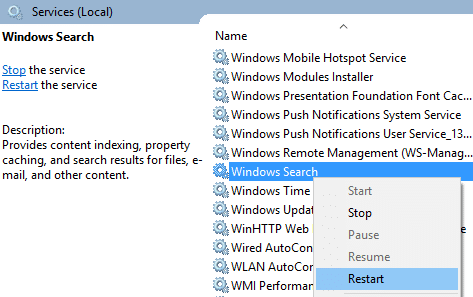
1. järjestelmän hallinta> ohjelmat ja toiminnot> ota ja poista Windowsin toiminnot käytöstä: Poista Windows-haku-vaihtoehto käytöstä.
2. uudelleenkäynnistää
3. tallenna c: \ ohjelmatiedot \ Microsoft-tutkimustiedosto \ tutkimustiedosto jonnekin, poista sitten c: \ -ohjelmatiedot \ Microsoft-tutkimustiedosto
4. uudelleenkäynnistää
5 Ohjauspaneeli> Ohjelmat ja toiminnot: Valitse (Haku) -valintaruutu Windows-haussa
6. uudelleenkäynnistää
Asiantuntijavinkki: Tämä korjaustyökalu tarkistaa arkistot ja korvaa vioittuneet tai puuttuvat tiedostot, jos mikään näistä tavoista ei ole toiminut. Se toimii hyvin useimmissa tapauksissa, joissa ongelma johtuu järjestelmän korruptiosta. Tämä työkalu myös optimoi järjestelmäsi suorituskyvyn maksimoimiseksi. Sen voi ladata Napsauttamalla tätä

CCNA, Web-kehittäjä, PC-vianmääritys
Olen tietokoneen harrastaja ja harrastava IT-ammattilainen. Minulla on vuosien kokemus tietokoneen ohjelmoinnista, laitteiden vianmäärityksestä ja korjaamisesta. Olen erikoistunut Web-kehitys- ja tietokannan suunnitteluun. Minulla on myös CCNA-sertifiointi verkon suunnitteluun ja vianmääritykseen.

